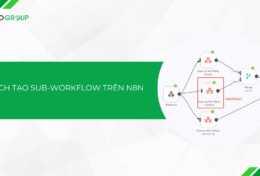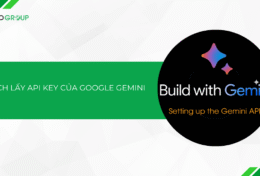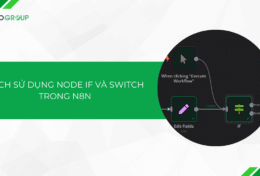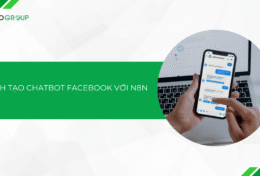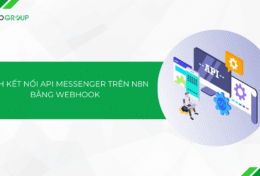Samsung và Oppo là 2 dòng điện thoại Android được sử dụng phổ biến ở Việt Nam. Nếu có nhu cầu đổi điện thoại Samsung sang Oppo, việc quan trọng bạn cần làm là tìm cách chuyển những dữ liệu trên thiết bị cũ sang thiết bị mới một cách đầy đủ mà không tốn nhiều thời gian. Trong bài viết này, Tino Group sẽ hướng dẫn bạn cách chuyển dữ liệu từ Samsung sang Oppo nhanh chóng và hiệu quả nhất.
Chuẩn bị trước khi chuyển dữ liệu từ Samsung sang Oppo
Một số lưu ý
- Sạc pin đầy đủ: Quá trình chuyển dữ liệu có thể diễn ra trong thời gian dài và tốn nhiều dung lượng pin. Việc điện thoại bị hết pin giữa chừng có thể khiến quá trình đó bị lỗi. Do đó, bạn hãy đảm bảo những thiết bị của mình có đầy đủ pin.
- Đăng nhập tài khoản Google: Bạn có thể đồng bộ dữ liệu điện thoại lên tài khoản Google để giữ lại gần như tất cả các dữ liệu của mình. Sau khi đăng nhập tài khoản, bạn tiến hành sao lưu dữ liệu.
- Sao lưu dữ liệu: Đầu tiên, bạn cần sao lưu dữ liệu qua tài khoản Google bao gồm danh bạ và nhiều dữ liệu khác. Để đảm bảo, bạn có thể sử dụng thêm các phương pháp sao lưu khác như sao lưu ra USB, máy tính,…

Một số cách chuyển dữ liệu từ Samsung sang Oppo
Bạn có thể lựa chọn một số cách sau để chuyển dữ liệu từ điện thoại Samsung:
- Chuyển dữ liệu bằng phần mềm MobileTrans, Coolmuster Mobile Transfer, Smart Switch,…
- Chuyển dữ liệu thông qua tài khoản Google
- Chuyển dữ liệu thông qua ứng dụng SHAREit
- Chuyển dữ liệu bằng Bluetooth
- Chuyển dữ liệu thông qua cáp USB
- Chuyển dữ liệu thông qua Email
Tổng hợp hướng dẫn chuyển dữ liệu từ Samsung sang Oppo
Chuyển dữ liệu bằng phần mềm Coolmuster Mobile Transfer trên máy tính
Bước 1: Bạn cần tải xuống và chạy chương trình Coolmuster Mobile Transfer trên máy tính tại: https://www.coolmuster.com/mobile-transfer.html, sau đó kết nối điện thoại Samsung và Oppo với máy tính bằng cáp USB phù hợp.
Bước 2: Sau khi kết nối, bạn hãy kiểm tra xem thiết bị Oppo có nằm trong mục Destination hay không, nếu chưa có bạn có thể bấm vào Flip để thay đổi các vị trí.
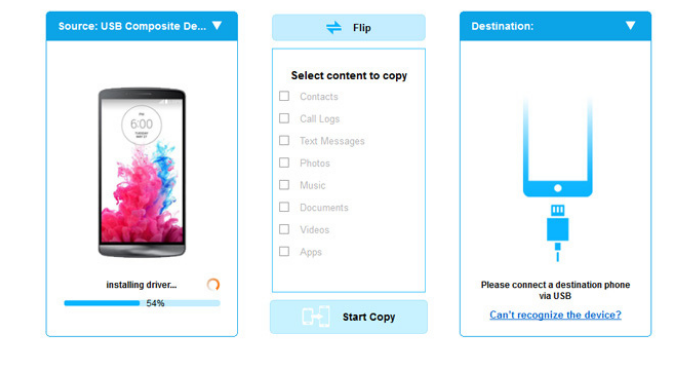
Bước 3: Sau khi xác nhận xong các vị trí, bạn hãy chọn mục dữ liệu muốn chuyển rồi bấm Start Copy để chuyển dữ liệu từ Samsung sang Oppo.
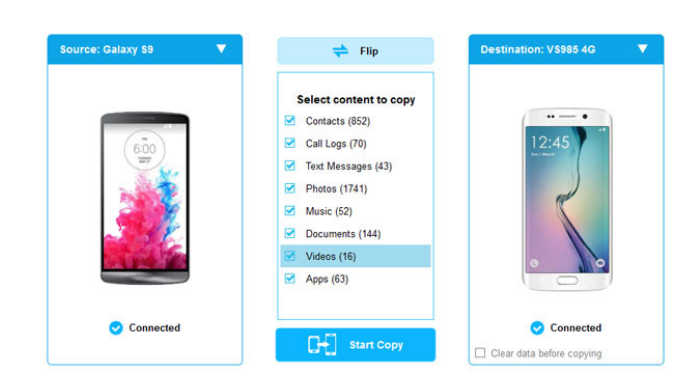
Bạn có thể quan sát quá trình chuyển giao trên màn hình và đảm bảo hai điện thoại luôn được kết nối ổn định.

Sau khi dữ liệu được chuyển xong, bạn nhấn Finish để kết thúc.
Sử dụng app SHAREit
Bước 1: Đầu tiên, bạn cần tải và khởi chạy ứng dụng SHAREit trên thiết bị Samsung. Tiếp theo, bạn chọn tùy chọn Send ở trên cùng.
Lúc này, bạn cần chọn tệp, video, ứng dụng, nhạc và bất kỳ dữ liệu có thể chuyển khác. Sau khi chọn xong, nhấn nhấn vào nút Next ở dưới cùng. Ứng dụng SHAREit sẽ bắt đầu tìm kiếm các thiết bị nhận gần đó.
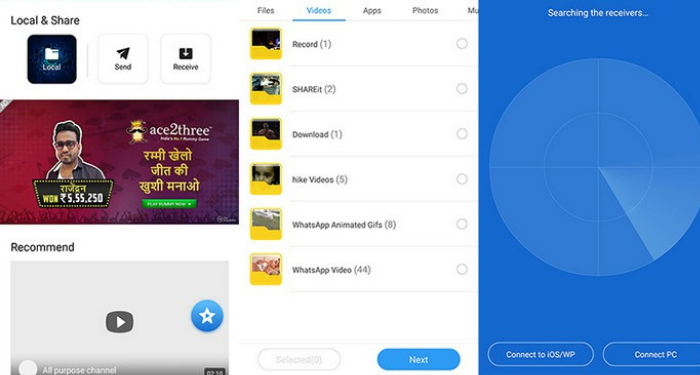
Bước 2: Trên thiết bị Oppo, bạn cũng tải và khởi chạy ứng dụng SHAREit, sau đó nhấn vào tab Receive ở trên cùng.
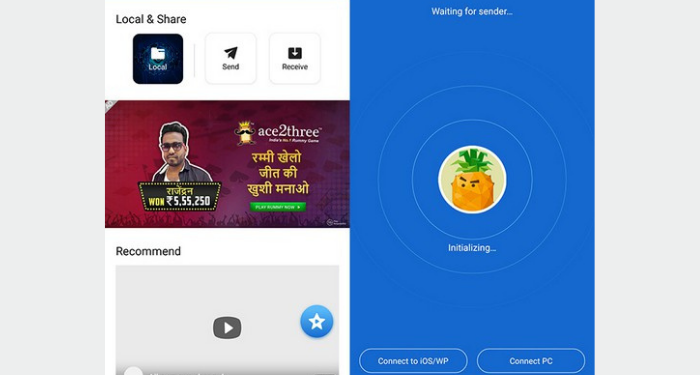
Lúc này, ứng dụng sẽ bắt đầu tìm kiếm thiết bị nguồn. Bạn nên giữ hai thiết bị kế bên để chúng có thể dễ dàng phát hiện ra nhau.
Sau đó, bạn nhấn vào tên của thiết bị Oppo trên thiết bị Samsung và quá trình chuyển dữ liệu từ Samsung sang Oppo sẽ được bắt đầu.
Sử dụng cáp USD
Bằng cách kết nối điện thoại Android với máy tính bằng cáp USB, bạn có thể truy cập vào bộ nhớ trong của điện thoại từ máy tính. Vì vậy, bạn có thể thử sao chép các tệp dữ liệu từ Samsung vào PC và sau đó nhập chúng vào Oppo.
Cách sao chép dữ liệu Samsung sang Oppo bằng cáp USB như sau:
Bước 1: Kết nối thiết bị Samsung và Oppo của bạn với máy tính bằng cáp USB gốc của riêng chúng.

Bước 2: Khi điện thoại được phát hiện, bạn hãy truy cập vào ổ đĩa nguồn thiết bị Samsung và điều hướng đến dữ liệu mà bạn muốn chuyển, sau đó sao chép chúng.
Bước 3: Bạn tiếp tục truy cập vào ổ đĩa nguồn thiết bị Oppo -> tạo một thư mục và dán các file dữ liệu vừa mới copy từ Samsung.
Lúc này, quá trình chuyển dữ liệu từ Samsung sang Oppo sẽ được thực hiện. Tùy thuộc vào kích thước của dữ liệu được chuyển, thời gian để hoàn tất quy trình có thể sẽ khác nhau.
Chuyển dữ liệu thông qua tài khoản Google
Bước 1: Bạn vào mục Cài đặt trên điện thoại Samsung rồi chọn mục Tài khoản và sao lưu.
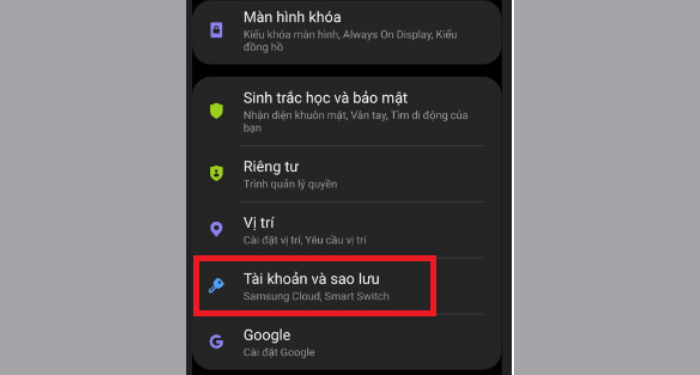
Bước 2: Bạn chọn tiếp vào mục Sao lưu và khôi phục, sau đó chọn Tài khoản Google.
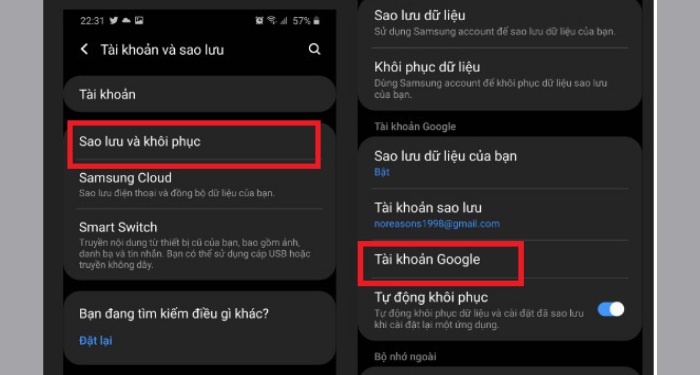
Bước 3: Bạn kéo thanh gạt tại mục Sao lưu vào Google Drive và chọn tài khoản mình muốn sao lưu rồi nhấn vào Sao lưu bây giờ để bắt đầu sao lưu dữ liệu.
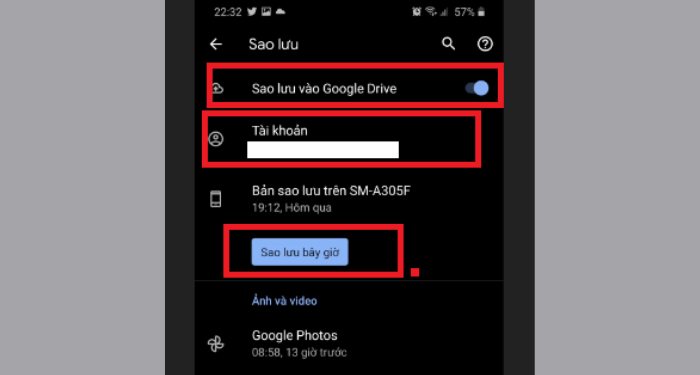
Bước 4: Để chuyển dữ liệu, bạn truy cập vào ứng dụng Google Drive trên điện thoại Oppo, sau đó chọn vào biểu tượng 3 gạch ở góc phải màn hình rồi tiếp tục chọn Bản sao lưu.
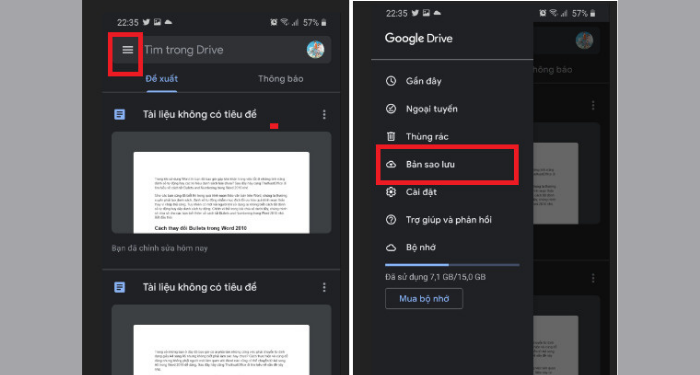
Tại đây sẽ hiển thị tất cả những bản sao lưu mà bạn đã từng lưu trước đó. Bạn chỉ cần chọn vào 1 bản sao lưu gần nhất để tải về là xong.
Trên đây là một số cách chuyển dữ liệu từ Samsung sang Oppo. Hy vọng bài viết này sẽ giúp ích cho bạn khi có nhu cầu đổi điện thoại mới và giữ được những dữ liệu cần thiết trên điện thoại cũ. Chúc bạn thành công!
FAQs về cách chuyển dữ liệu từ Samsung sang Oppo
Có thể chuyển dữ liệu từ Samsung sang Oppo bằng Bluetooth?
Bluetooth là một chức năng truyền thống để bạn chuyển dữ liệu giữa hai thiết bị. Tuy nhiên, phương pháp này không cho phép bạn chuyển cùng lúc tất cả các dữ liệu hiện có. Vì vậy, quá trình này sẽ mất nhiều thời gian của bạn.
Có thể chuyển dữ liệu gì thông qua tài khoản Google?
Những loại dữ liệu có thể chuyển thông qua tài khoản Google bao gồm: Danh bạ, hình ảnh/nhạc/video, tài liệu, ứng dụng,…
SHAREit có hỗ trợ ứng dụng trên máy tính không?
SHAREit là ứng dụng hỗ trợ chia sẻ tức thì các tệp dữ liệu như hình ảnh, tài liệu, video,…giữa các thiết bị khác nhau mà không phải trả bất kỳ chi phí nào, thậm chí không kết nối internet.
Hiện tại, ứng dụng này hỗ trợ trên nền tảng tảng di động (Android, iOS) và máy tính (Windows).
Phần mềm Coolmuster Mobile Transfer có cần kết nối internet?
Bạn không cần phải kết nối internet để sử dụng phần mềm Coolmuster Mobile Transfer. Phần mềm này sẽ giúp điện thoại truyền dữ liệu (SMS, danh bạ, ứng dụng, hình ảnh/video/nhạc) một cách ổn định và an toàn. Bên cạnh đó, Coolmuster Mobile Transfer còn hỗ trợ hệ điều hành iOS nên bạn có thể chuyển dữ liệu giữa iPhone và điện thoại Android.